
Как установить Ворд на телефон или планшет Андроид: инструкция, ссылка для скачивания
Статья расскажет о «Word» для «Android» и как его установить.
Текстовые редакторы являются важным программным обеспечением практически любого современного цифрового устройства. Пользователи всегда нуждаются хотя бы в простом наборе текста в блокноте, не говоря уже об учащихся или сотрудников офисов, которые нуждаются в более профессиональных редакторах.
Конечно, в этом лучше всего помогает программа «Microsoft Word», известная всем владельцам компьютеров. Но, наверное, менее известно то, что «Word» доступен для работы также и на гаджетах под управлением «Android». Теперь вы можете в любой момент напечатать и отредактировать документ.
В сегодняшнем обзоре мы поговорим о «Word» для мобильных устройств «Android» и узнаем, как установить его на планшетах и телефонах.
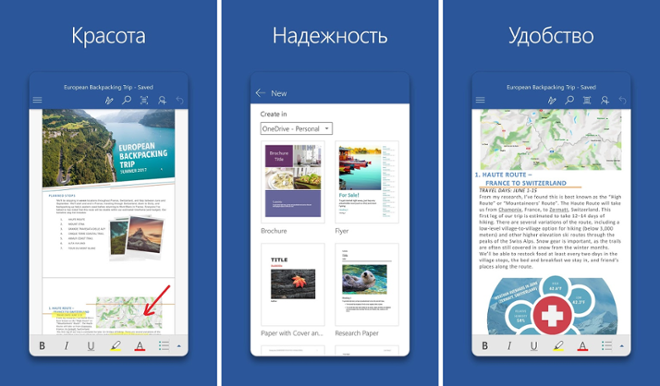
«Word» для телефонов и планшетов «Android»: описание и преимущества
Мобильная версия «Word» практически полностью повторяет версию для компьютеров по своему функционалу и интерфейсу. Если вы работали в «Word» на компьютере, то сможете легко освоить его и на гаджетах. Мобильный «Word» предназначен для:
- Открытия и чтения документов
- Создания и редактирования документов
- Создания не только текста, но и таблиц
«Word» для телефонов и планшетов «Android» будет полезен всем деловым людям, которым приходится часто находиться в разъездах и работать с документами практически в дороге. Как мы уже говорили, внешний вид редактора полностью повторяет его версию для персональных компьютеров, вам не придется изучать руководство по работе с ним.
Мобильный «Word» ничем не хуже компьютерного «Microsoft Word», разве что вам нужно работать с ним на мобильных устройствах. Это является единственным ограничением по возможностям использования «Word» для телефонов и планшетов «Android».
Вы сможете отправлять документы по почте, закачивать их в облачные хранилища, распечатать на соответствующем принтере. Но стоит отметить некоторые нюансы. Вы сможете скачать и установить «Word» для гаджетов «Android» бесплатно, если будете использовать лишь базовую версию данного редактора. Чтобы получить доступ ко всем возможностям мобильного «Word», вам, конечно, придется немного раскошелиться.
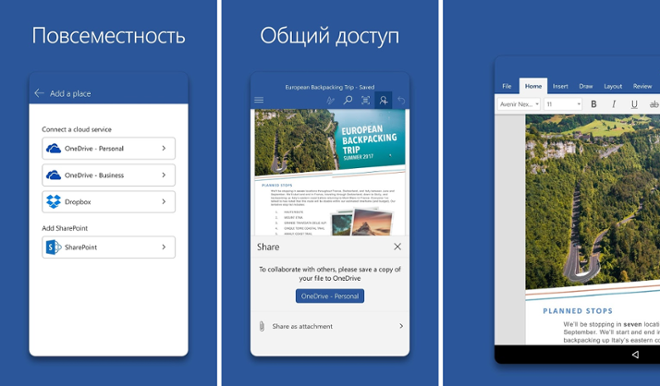
Теперь поговорим о преимуществах мобильного «Word»:
- Разумеется, возможность использовать его практически где вам угодно, если вы умеете работать в телефоне
- Дизайн программы является полной аналогией компьютерному «Word»
- Поддержка сенсорного управления. Вы можете свободно работать с текстом (например, масштабировать, выделять предложения и т.д.) благодаря обычным движениям пальцев по дисплею.
- Программа дает возможность автоматически сохранять документы в облачном хранилище (при наличии Интернета), что позволит вам воспользоваться этими документами уже позже с компьютера.
- Синхронизируется с различными устройствами, благодаря чему вы сможете использовать редактор в коллективной работе
- Все документы автоматически подгоняются под размеры дисплея планшета или телефона
Как установить «Word» на планшете или телефоне «Android»?
Скачать «Word» для планшетов и телефонов «Android» можно здесь.
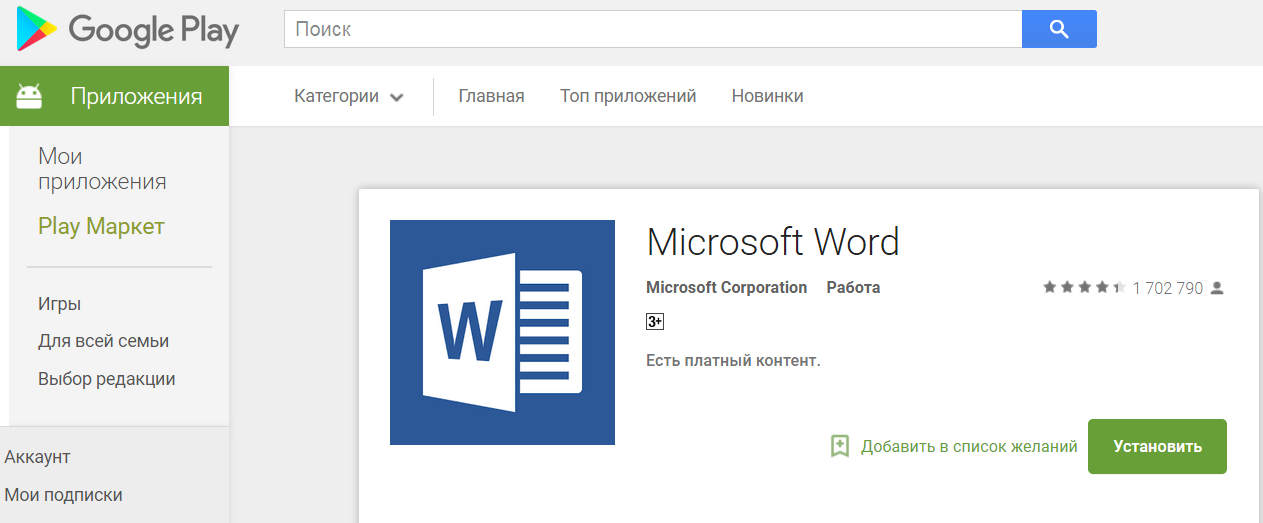
Установить мобильный «Word» для планшетов и телефонов «Android»
Пройдите по ссылке и установите приложение обычным способом, как и любое другое мобильное приложение. Вам не потребуется сразу оплачивать программу или регистрироваться в ней, вы приобретете версию с базовыми функциями. При необходимости купить полную версию можно будет позже, если вас не устроит бесплатная.
Работать с приложением «Word» для смартфонов вы сможете сразу же после его установки, несмотря на то, что вы ранее не делали этого на гаджетах. Правда, у вас должен быть опыт работы с программой на компьютерах.
А если у вас есть учетная запись «Microsoft», тогда вы сможете сразу же получить доступ к созданным ранее документам и будете иметь возможность закачивать файлы в облачные хранилища. Также вам будет полезно ознакомиться с видео в конце статьи.
